К вопросу об использовании стилей
При создании книги нас спрашивают, какой шаблон (template) для книги мы выбираем. Пока нет своих шаблонов, есть два выбора «нет» и «стандартный». Шаблон - это такой файл (хранится в папке Templates в директории, в которой установлен Book Restorer), в котором хранятся скрипты (сгруппированные в наборы процессы обработки с сохраненными параметрами) и стили. Любую нашу книгу, в которой мы в процессе обработки насоздавали стилей и скриптов, можно сохранить как шаблон (Book - Save as template). Созданные нами стили отражаются в начале дерева книги в разделе Styles
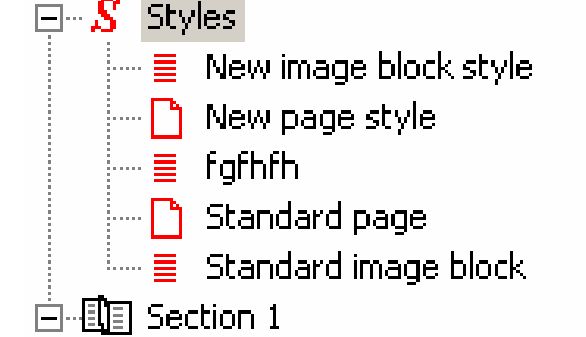
Выбранный стиль отмечается в дереве книги цветовым кодированием - те стили, которые есть в дереве книги («стандартный» и наши собственные) обозначаются красным. Если выбран вариант «без стиля» или стиль в процессе был отредактирован, то соответствующая страница или блок становятся зелеными. Так, например, если при импорте каждых двух страниц мы переберем все возможные варианты для стиля страницы и стиля блока (нет, нет; стандартный, нет; нет, стандартный; стандартный, стандартный), существующие изначально, то мы увидим следующую разноцветную картину:
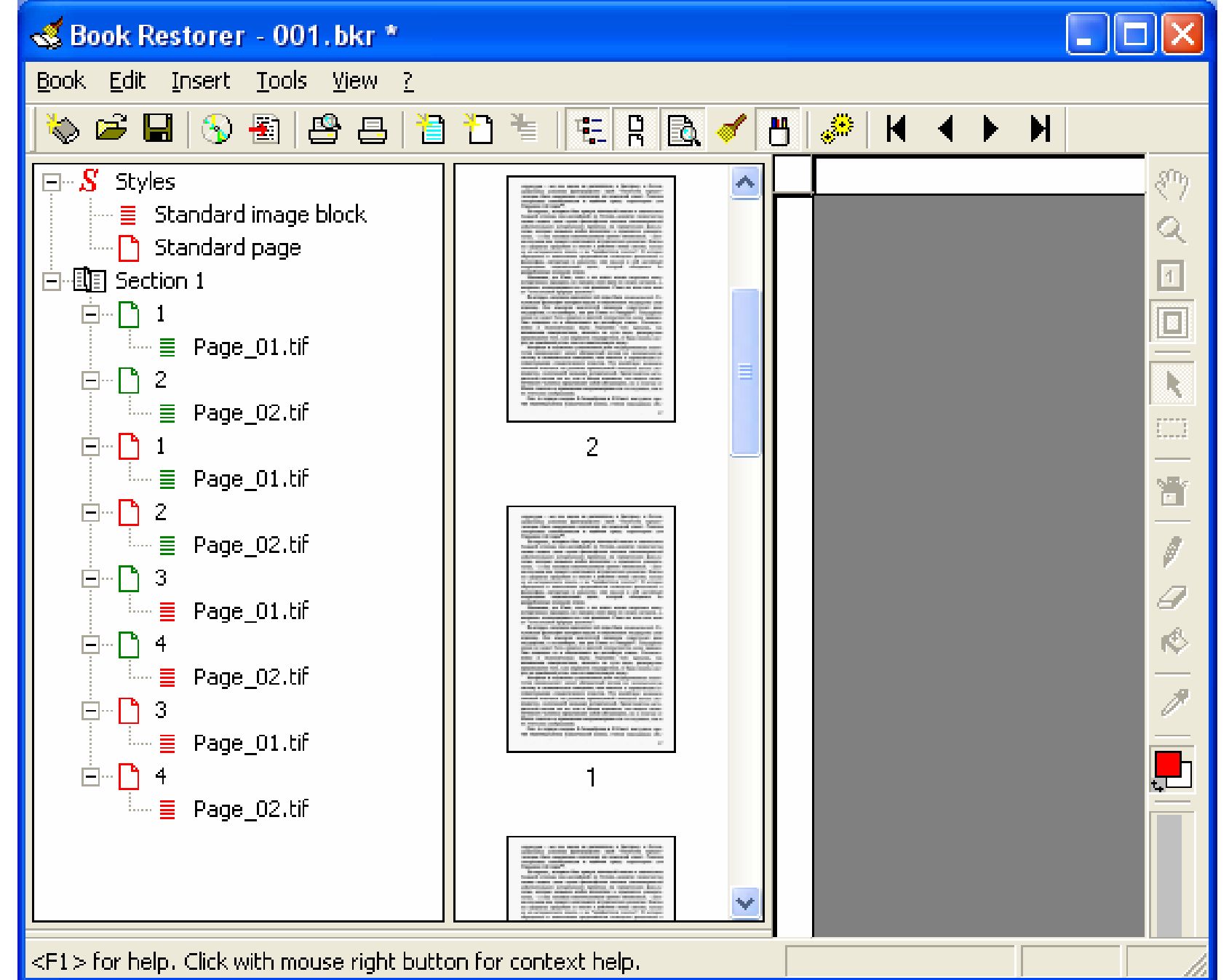
Чем же различаются эти ситуации ? Стиль - это свойства страницы или блока. Если щелкнуть правой кнопкой мыши на любой странице и выбрать Properties, то откроется окно с четырьмя закладками:
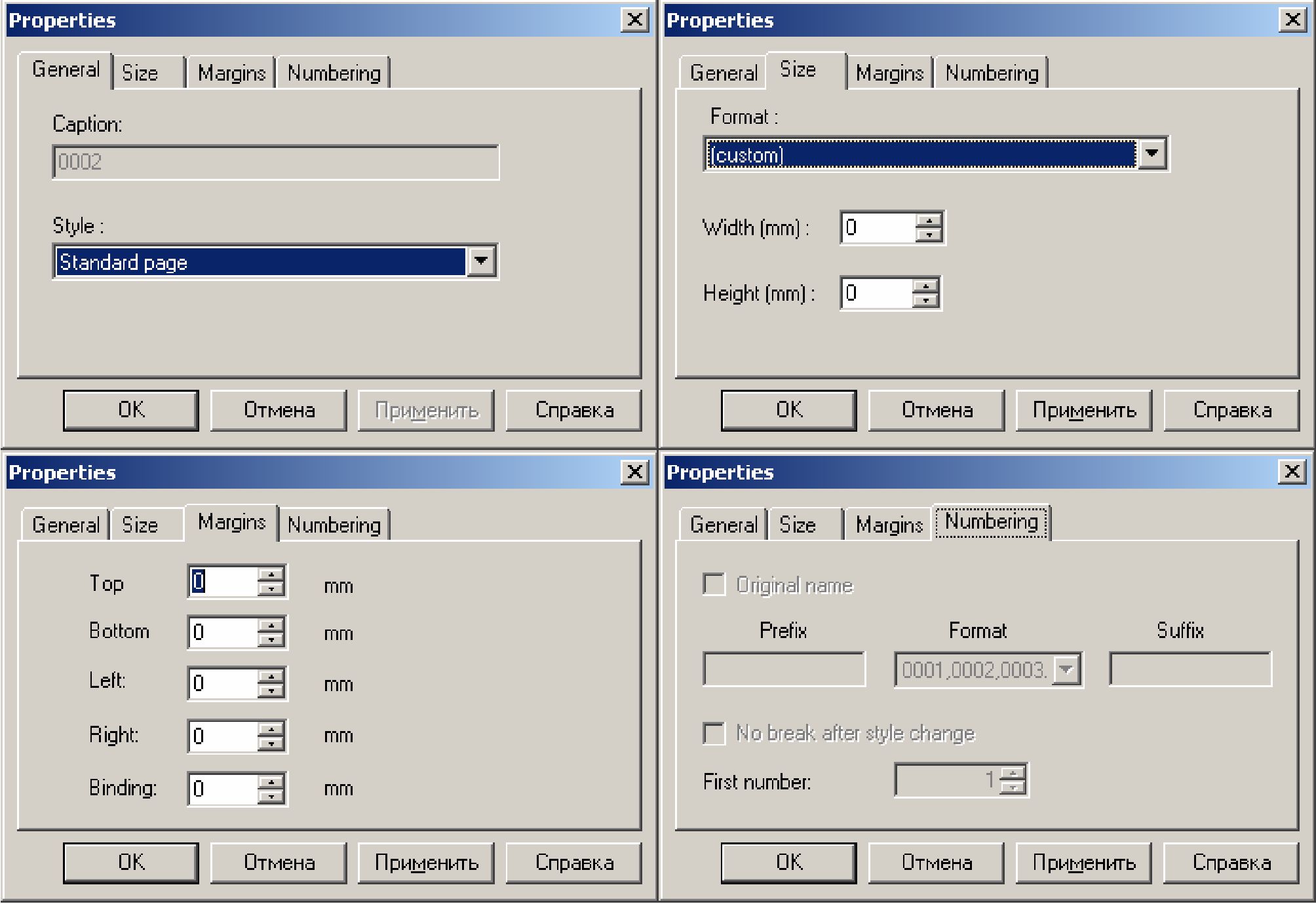
На первой закладке мы можем выбрать стиль из имеющихся.
При выбранном стиле «стандарт» все остальные три окна будут неактивными. Если мы сменим его на «попе» (без стиля), то включатся второе и третье окно - мы можем менять размер страницы и поля. Поля страницы на вид нашей страницы не влияют (они учитываются при определенных параметрах «опубликования). Смысл устанавливать для каждой страницы свой собственный, а не единый глобальный размер в миллиметрах я тоже не вижу. Единственная важная для нас вкладка «Нумерация страниц» остается при таком редактировании свойств недоступной. Поэтому редактирование свойств страниц (выбор «без стиля») мне кажется бесполезным.
По умолчанию, после установки Book Restorer, если ничего не редактировалось, для страниц стиль «стандарт» предполагает:
- определение размера - автоматическое (т.е. по размеру изображения);
- поля - нулевые (т.е. отсутствие полей);
-нумерацию: по типу 1,2,3, ..., 10, 11 ..., 100, 101 ...
Для того, чтобы изменить эти свойства, необходимо правой кнопки мыши кликнуть на стиль «стандарт» в разделе «стили» дерева книги, выбрать Properties, и сделать необходимые изменения. При этом откроется окно с теми же самыми четырьмя закладками. Только на первой закладке не будет возможности выбрать стиль, зато будет можно его переименовать (станет активной строка Caption); также станет активной четвертая закладка Numbering.
Прежде всего, конечно, следует изменить нумерацию, потому что она влияет в том числе на то, как будут называться итоговые файлы после их «опубликования». Для того, чтобы в других программах не варьировалась очередность файлов, правильнее нумеровать их 0001, 0002, и т.д. Если мы теперь нажнем «ОК», то при любом последующем запуске программы Book Restorer, это изменение стиля «стандарт» будет применяться.
Кстати, если импортировать файлы «без стиля», то нумерация будет идти так, как она была изначально по умолчанию: 1,2, .... 10, ... 100.
На закладке «нумерация» также можно выбрать нумерацию малыми и большими римскими цифрами, буквами латинского алфавита, задать префикс и суффикс, которые будут добавляться в начале и в конце к номеру страницы соответственно. Кроме того существует опция и «без номера»:
Галочка «Original name» позволяет в качестве номера (имени) страницы использовать имя файла основного изображения. Галочка в поле «No break after style change» позволяет сохранить прежний стиль названий и нумерации страниц при изменении стиля. В поле «First number» можно задать с какой цифры (буквы) начнется нумерация.
Некоторый смысл имеет также задание фиксированного размера страницы. Так, для сканированных журналов из-за рисунков часто невозможно точно определить поля. Поэтому можно задать единый размер страниц и двигать отсканированное изображение внутри этого шаблона страницы. Такое изменение, впрочем, лучше применять не в стандартном а в своем собственном стиле, создать который можно из меню Insert - New - Page style.
Если щелкнуть правой кнопкой мышки на любом блоке (изображении) и выбрать свойства, то мы увидим окно с тремя закладками. На первой (general) точно также как для свойств страницы можно увидеть поля «Caption» и выбор стиля.
Две других закладки - это макет (layout) и файлы (files):
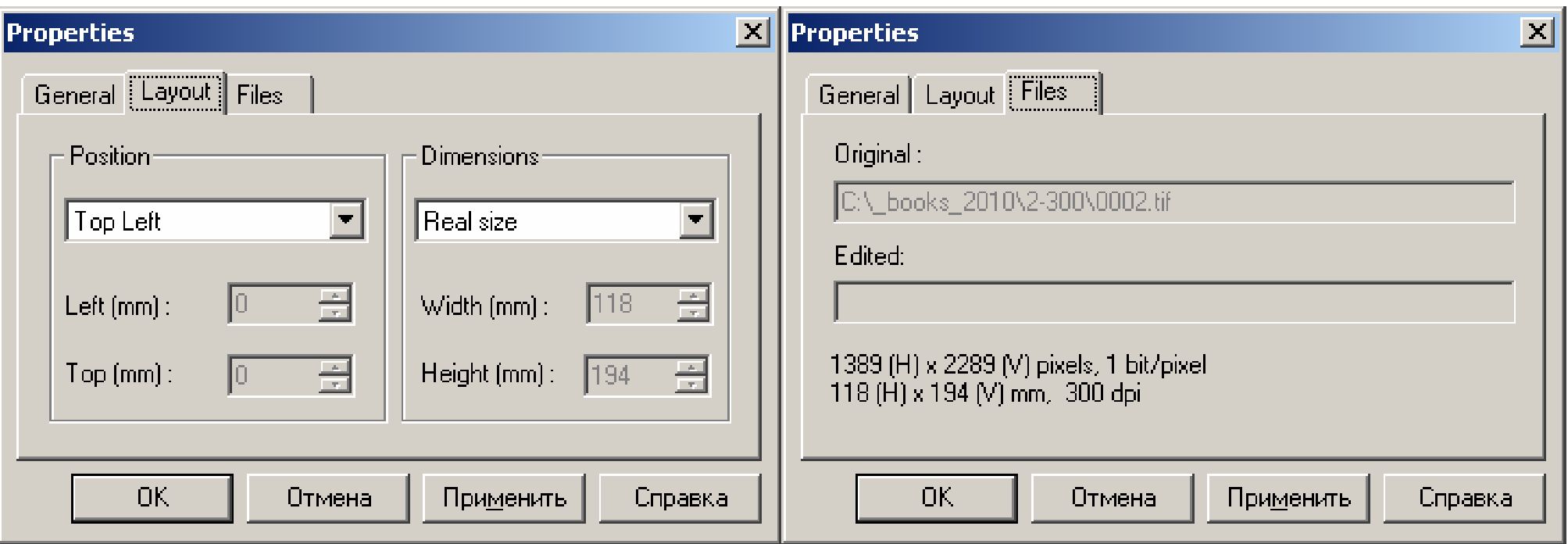
На закладке «файлы» можно увидеть, где находится промежуточное изображение, если к нему уже применялся процесс обработки, а также свойства обработанного изображения. (Если изображение не обрабатывалось, то на закладке указываются свойства исходного.)
Если на первой закладке General выбрать стиль «попе», то включится вторая закладка, на которой можно выбрать положение блока изображения на странице и его физические размеры. Изменение физических размеров растягивает или ужимает нашу картинку (блок) с сохранением пропорций. При каждом изменении размера детектированной зоны к ней в дереве книги дорисовывается звездочка:
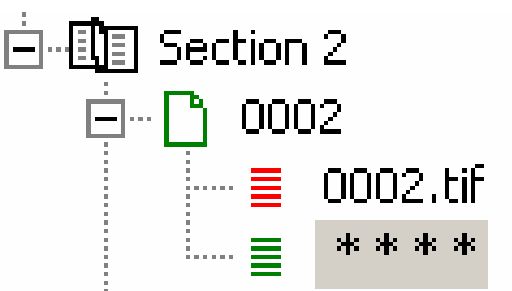
При изменении положения блока в качестве первого варианта существует возможность выбрать опцию «custom» - в этом случае включится расстояние в миллиметрах, задаваемое от левой и от верхней границы страницы. Оно может быть и отрицательным, тогда часть блока как бы уйдет за край страницы и показываться не будет. Это задание положения вручную удобно для обработки сканов журналов.
Второй вариант, это выбрать одно из девяти стандартных положений блока по отношению к краям страницы:
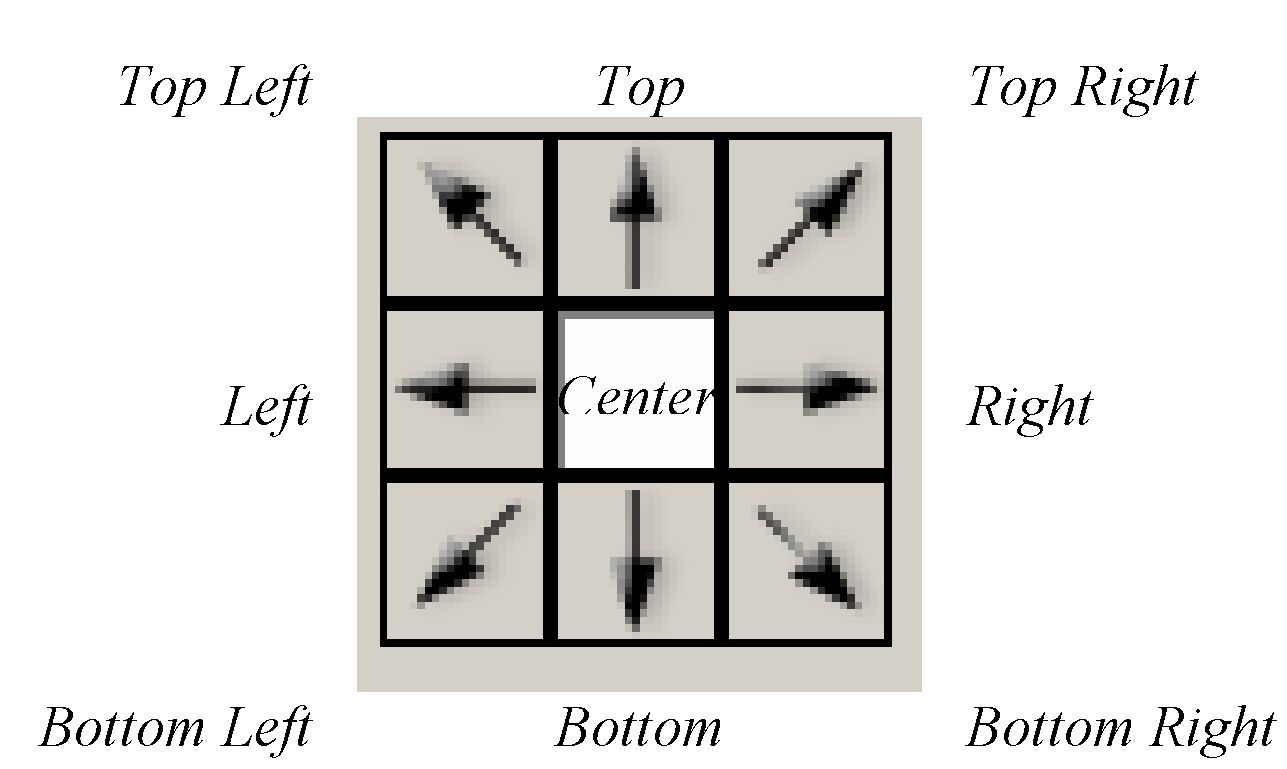
Третий вариант - учитывает положение блока по отношению к корешку страницы. Опция «Interior» означает «у корешка» и на нечётных страницах блок располагается у левой границы страницы, на чётных - у правой. Опция «Exterior» означает «у обреза книги», и соответственно наоборот (на нечётных справа, на чётных - слева). Кроме смещения «к» или «от» корешка книги, здесь также задается смещение вверх, вниз или по центру, поэтому всего существует шесть вариантов выбора:
По умолчанию, после установки Book Restorer, если ничего не редактировалось, для блоков стиль «стандарт» предполагает:
- положение - «по центру»
- размеры - «реальный размер»
Эти же установки будут выбраны и в том случае, если мы импортируем изображения с выбором «без стиля», только в этом случае эта вторая закладка сразу включена и эти свойства сразу доступны для изменения.
Хотелось бы обратить внимание, что положение блока относительно страницы определяется по краям страницы и указанные в свойствах страницы поля на это положение не влияют. Возникает вопрос, а на что же они влияют ?
Единственная ситуация, когда мне удалось обнаружить влияние полей страниц на итоговый результат - это когда при «опубликовании» выбрана опция «Activate page setup». При этом конечный результат в том числе зависит и от свойств блока, и от того, была ли выбрана опция «custom» или «automatic» в свойствах страницы (хотя эта опция не выделяется как выбранная, но почему-то это оказывает влияние на конечный размер страницы). По большому счету, результат является непредсказуемым, и лучше это не использовать :
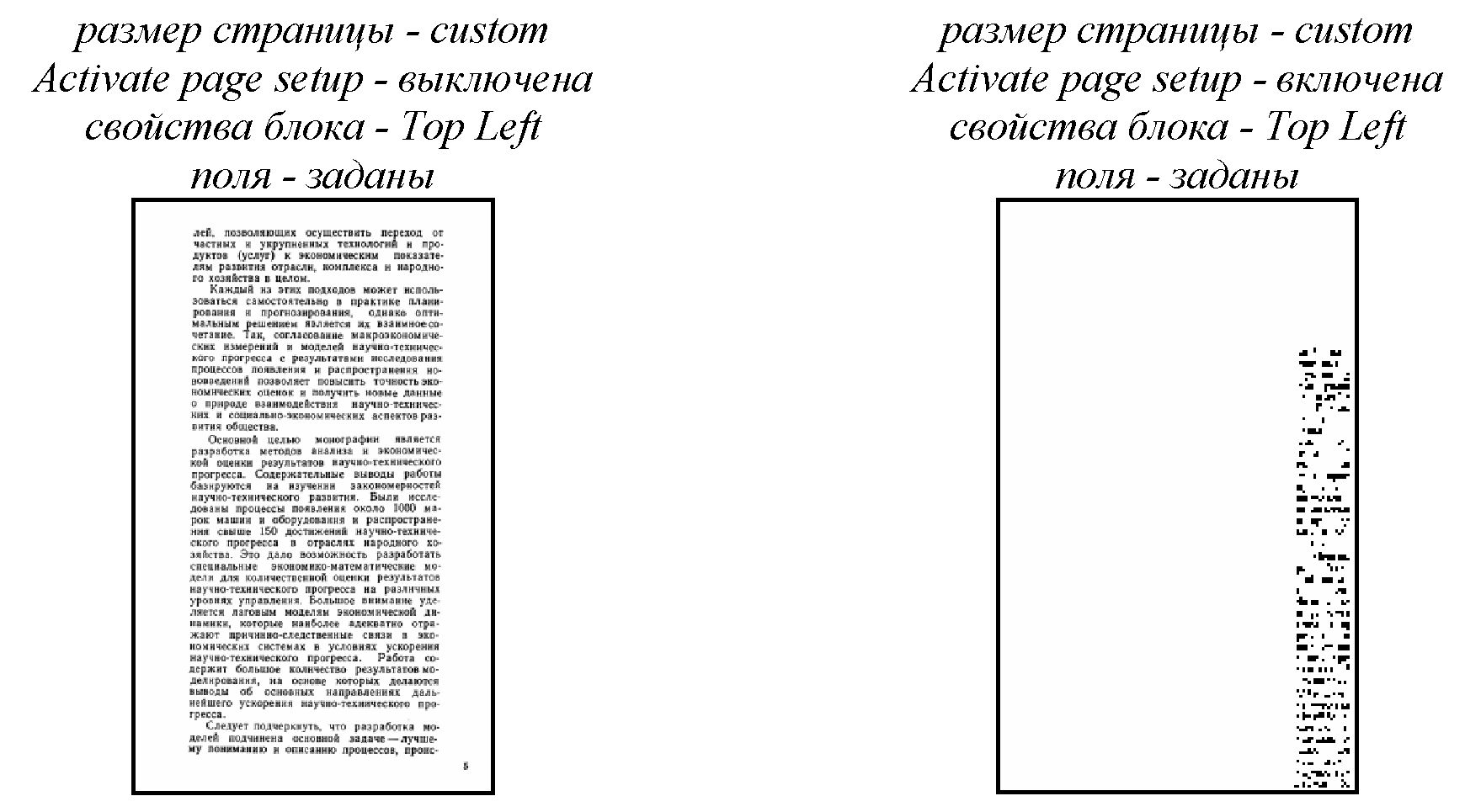 |
В руководстве пользователя говорится, что этой опцией следует пользоваться при подготовке файлов к печати на принтере (и соответственно задании размеров печатных страниц A3, А4 и т.д., превышающих размер нашей страницы), а не при обработке изображений. |
1 Это, кстати, означает, что процесс обрезания лишнего следует делать ПОСЛЕ геометрической коррекции. |

